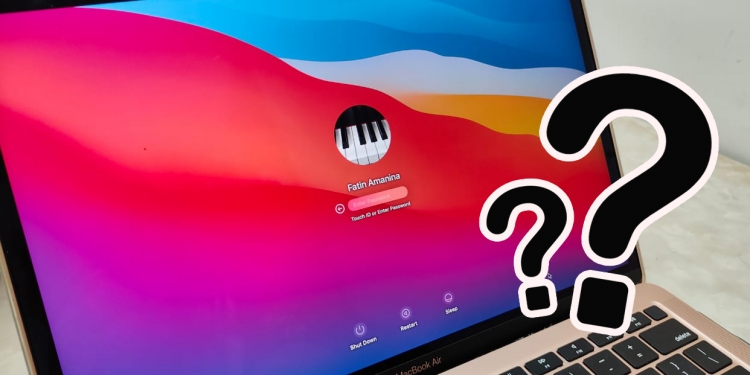Adakalanya apabila kita kerap menukar kata laluan, kita berpotensi terlupa dengan kata laluan terbaru. Ia termasuklah kata laluan untuk log masuk Mac. Jika anda sedang hadapi situasi ini, atau anak anda terlupa kata laluannya, jangan panik sebab MacOS ada sertakan ciri khas untuk selesaikan masalah itu. Ada beberapa kaedah berbeza yang boleh digunakan. Berikut merupakan caranya:
1. Guna Apple ID untuk tetapkan semula kata laluan Mac
Untuk anda yang telah pautkan Apple ID kepada akaun pengguna pada Mac semasa persediaan awal, anda boleh tetapkan semula kata laluan pengguna dengan hanya beberapa klik.

Selepas tiga kali masukkan kata laluan yang salah, anda akan ditanya sama ada ingin restart Mac untuk lihat pilihan pemulihan kata laluan. Setuju dengan pilihan tersebut dan Mac akan reboot. Kemudian ikut langkah di bawah:
- Anda akan diminta log masuk dengan Apple ID. Anda juga akan diminta memasukkan kod pengesahan yang dihantar ke peranti lain dengan Apple ID yang sama.
- Setelah lakukannya, Pilih akaun pengguna yang anda ingin tetapkan semula kata laluan, kemudian klik Next.
- Masukkan kata laluan baru, kemudian klik Next.
- Apabila tetapan semula kata laluan selesai, anda boleh restart dan log masuk Mac seperti biasa dengan kata laluan baru.
2. Guna akaun admin lain untuk buka kunci Mac
Jika anda kongsi Mac dengan ahli keluarga dan mereka terlupa kata laluan, kemungkinan besar anda dapat tetapkannya semula untuk mereka. Anda hanya perlu akses kepada akaun admin. Kebiasaannya, individu yang mula-mula sediakan Mac akan dapat akaun admin secara lalai. Anda boleh periksanya dengan buka System Preferences kemudian pilih Users & Groups. Di situ anda boleh lihat senarai akaun pengguna Mac tersebut dan siapa admin.

Untuk dapatkan kata laluan akaun yang lain, di halaman Users & Groups, anda boleh lakukan cara ini:
- Klik pada simbol kunci
- Kemudian masukkan nama admin dan kata laluannya


- Seterusnya, pilih akaun pengguna lain yang perlukan kata laluan baru
- Klik Reset Password
- Masukkan kata laluan baru, sahkannya dan tekan Change Password
- Kini akaun tersebut sudah boleh log masuk dengan kata laluan baru


3. Guna Recovery Mode
Jika kedua-dua kaedah di atas tak berfungsi, anda perlu gunakan Recovery Mode untuk akses alat tetapan semula kata laluan. Proses untuk masuk ke Recovery Mode bergantung pada jenis Mac yang anda guna. Untuk Macbook Air, MacBook Pro dan Mac Mini yang menggunakan pemproses M1, anda perlu matikan komputer, kemudian ikut langkah di bawah:
- Setelah matikan komputer, tekan dan tahan butang kuasa sehingga anda jumpa dua pilihan iaitu Macintosh HD dan Options, klik Options
- Ini meletakkan Mac ke dalam Recovery Mode
- Pada halaman seterusnya anda akan diminta untuk masukkan kata laluan admin, klik Forgot all passwords?


- Anda kemudian akan lihat halaman baru dengan empat pilihan. Tapi jangan pilih mana-mana pilihan tersebut, sebaliknya pergi ke bar menu di bahagian atas skrin dan klik pada Utilities.
- Kemudian pilih Terminal
- Tetingkap baharu akan dipaparkan, taip resetpassword kemudian tekan Return pada papan kekunci


- Pada halaman seterusnya, anda dikehendaki masukkan Apple ID yang di pautkan pada Mac tersebut beserta kata laluan Apple ID itu
- Kemudian, anda akan dibenarkan untuk tetapkan kata laluan baru untuk Mac
- Setelah selesai, Restart Mac dan log masuk guna kata laluan baru
Ketiga-tiga cara ini berkesan untuk anda akses semula Mac anda. Tapi, cuba sebaiknya untuk tetapkan kata laluan yang selamat dan senang diingat supaya anda mudah akses Mac pada bila-bila masa lebih-lebih lagi ketika kecemasan.
[Sumber: CNET]